灯鹭配置控制台使用指南
灯饰控制系统及软件操作说明书

LED灯饰控制系统2010-3-16一、概述LED点光源以像素为单位,在工程上可以组成“点—线—面”各种照明实体,以及各种LED规则、异形屏等,在灯饰和户外照明方面有很大的市场前景。
在工程上,点光源以像素点为单位,具有很大的分散性,本套解决方案,主要是从点光源的特点出发,使点光源的工程施工和效果制作变得简单,灵活和方便。
1、对于异形屏,前期的灯具放置和后期的工程施工,全部在大家比较熟悉的AutoCAD 中进行。
对于规则屏,则直接在LedEdit软件里面设置即可。
2、在AutoCAD中,一个“圆”代表一个LED像素点,一条“直线”代表灯具之间的连接线,“p1,p2,p3…”代表控制系统的端口分配。
3、效果制作在LedEdit中进行,LedEdit软件直接导入或生成AutoCAD的工程布局图*.dxf文件,LedEdit软件根据AutoCAD中的灯具布局来制作效果。
如:二、异形图像处理:以QQ头像为例,介绍如何制作异形图案。
第一步,首先准备一张QQ头像的图片(用相机拍摄或通过网络下载):第二步,打开AutoCAD软件,选择“插入”菜单下的”光栅图像”,将图片插入到AutoCAD 中。
第三步,在QQ的轮廓上放置灯。
(以“AutoCAD中的“圆”代表灯”)第四步,删除“光栅图像”,开始连线和标识端口号。
第五步,在AutoCAD保存连接图,(另存为…)“QQ.dxf”。
第六步,在LedEdit软件中导入QQ.dxf文件第七步:根据“qq动画参照.bmp(制作FLASH的尺寸与其同样大小)”(该图片由LedEdit自动生成,保存在工程目录下面),在Flash软件里做动画。
生成QQ.swf参照放置图,在上层图层制作动画:制作完成后,删除放置图,并导出swf文件。
第八步:在LedEdit中播放,并记录效果。
当然,动画设计能更丰富一点。
手工布灯软件:此软件可代替CAD制作异形布灯。
如下图单击开始手工布局后会出现“手工布灯软件”如下图:首先新建画布,点击文件菜单里的“新建”后会出现设置画布的大小如下图:根据工程实际情况来设置所需画布的大小,宽度为屏体横向的像素点数,高度则为纵向点数设置好后单击“确定”。
灯饰控制系统及软件操作说明书

L E D灯饰控制系统广州市奇景照明科技有限公司2010-5-18一、概述LED点光源以像素为单位,在工程上可以组成“点—线—面”各种照明实体,以及各种LED规则、异形屏等,在灯饰和户外照明方面有很大的市场前景。
在工程上,点光源以像素点为单位,具有很大的分散性,本套解决方案,主要是从点光源的特点出发,使点光源的工程施工和效果制作变得简单,灵活和方便。
1、对于异形屏,前期的灯具放置和后期的工程施工,全部在大家比较熟悉的AutoCAD 中进行。
对于规则屏,则直接在LedEdit软件里面设置即可。
2、在AutoCAD中,一个“圆”代表一个LED像素点,一条“直线”代表灯具之间的连接线,“p1,p2,p3…”代表控制系统的端口分配。
3、效果制作在LedEdit中进行,LedEdit软件直接导入或生成AutoCAD的工程布局图*.dxf文件,LedEdit软件根据AutoCAD中的灯具布局来制作效果。
如:二、异形图像处理:以Q Q头像为例,介绍如何制作异形图案。
第一步,首先准备一张Q Q头像的图片(用相机拍摄或通过网络下载):第二步,打开A u t o C A D软件,选择“插入”菜单下的”光栅图像”,将图片插入到A u t o C A D中。
第三步,在Q Q的轮廓上放置灯。
(以“A u t o C A D中的“圆”代表灯”)第四步,删除“光栅图像”,开始连线和标识端口号。
第五步,在A u t o C A D保存连接图,(另存为…)“Q Q.d x f”。
第六步,在L e d E d i t软件中导入Q Q.d x f文件第七步:根据“q q动画参照.b m p(制作F L A S H的尺寸与其同样大小)”(该图片由L e d E d i t自动生成,保存在工程目录下面),在F l a s h软件里做动画。
生成Q Q.s w f参照放置图,在上层图层制作动画:制作完成后,删除放置图,并导出swf文件。
第八步:在L e d E d i t中播放,并记录效果。
LINETIK 照明管理系统操作手册说明书
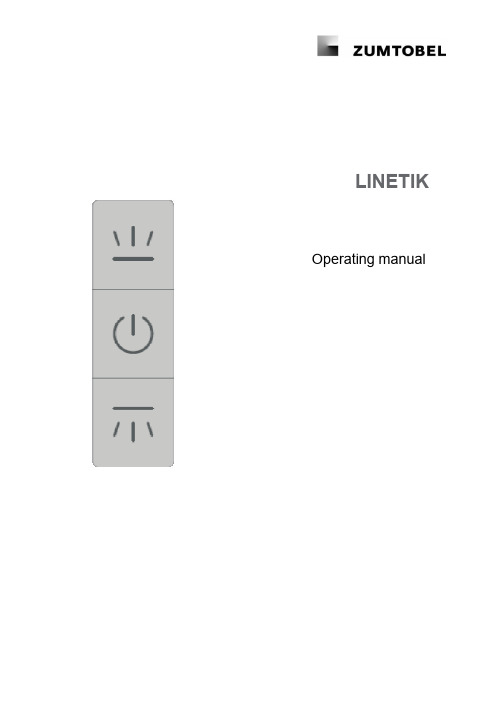
LINETIKOperating manualLINETIK lighting managementThe desired value for the illuminance can be changed and the constant light control activated/ deactivated using the remote control.The run-on time can be adjusted and the presence detection can be deactivated using the remote control.The lockout can be activated/deactivate d and switching between completely automatic and semi-automatic can be performed using the remote control.To ensure optimal functioning of the system, ensure that the sensors areallocated to the work area when setting up the luminaire .Functions of LINETIKThe functions of LINETIK lighting management guarantee high comfort at the workplace and can significantly reduce the energy consumption.Constant light regulationThe constant light control of the LINETIK lighting management automatically adapts the lighting to the lighting conditions at the workplace (sunshine, overcast sky, closed Venetian blinds). A brightness sensor compares the illuminance on the work area with an adjustable desired value for this. If illuminance is not sufficient, the lacking light quantity is adjusted upwards. If there is too much light, the luminaire is adjusted downwards. In doing do, the adjustment is performed with a certain inertia to prevent too fast and thus unpleasant change of the illuminance.Motion detectionThe luminaire is switched on and off automatically using the motion detection. A passive infra-red sensor (PIR) monitors the detection range for this(diameter approx. 3.5 m). The luminaire is switched on automatically as soon as any person is located in the detection range. However, if the constant light control registers illuminance above the individually adjustable desired value, the luminaire remains in standby mode. If no person is registered in thedetection range within an adjustable run-on time the luminaire automatically switches to the standby mode.Lockout (Power-up) and AutomaticThe use of the luminaire at switchable power outlets can be optimised using the lockout (power-up). When Lockout is activated (Power-up Off), the luminaire remains in standby mode after any power failure until presence is detected or it is switched on manually. When Lockout is deactivated (Power-up On), the luminaire switches on automatically after any power failure. The LINETIK lighting management enables the completely automaticoperation of luminaries at the workplace without any intervention of the user being necessary. When semi-automatic (PIR off only) is activated, the luminaire is in fact switched off during absence, however switching on the luminaire must be performed manually. As a result, maximum energy saving is possible. Unintended, automatic switching on (e.g. in areas near corridors) is prevented.Luminaire set-upDetection range of the presence detection approx. diameter 3.5 mOperationThe operation of LINETIK is performed using buttons on the luminaire:the desired illuminance level Press and hold key until the desired► To change the direction of the adjustment, release the button and press again and keep pressed .After longer absence (hold time) or after any power failure, the programmed desired value for the constant light control is restored automatically.Status LED in the sensor(flashes green or red)LINETIK lighting management Changing settingsLINETIK can be parametrised using an IR remote control:(Articleshould be ordered separately)Switch-on of the luminaireLINETIK lighting management Questions about LINETIKFor questions about LINETIK Lighting Management, pleasecontact: Zumtobel Lighting INC3300 Route 9WHighlandNY 12528-2630For general information about our products, please refer to our website, or contact the respective contract partner. If you haveany special questions, please contact your sales partner.LINETIK Lighting Management FAQ►Motion sensor does not function→Dim value set too low, luminaire switches off→Brightness in the room too high, luminaire switches off►Light sensor does not function→Automatic mode deactivated►Setting of the dim value→Do not influence or cover the light sensor when setting the dim value►Luminaire switches itself on→Lighting level in the room is below the set brightness value→Motion sensor reacts to detected motion in the room→Motion sensor reacts to a fast change of heat in the room(for example, as well as persons, printers, radiators etc. can also be detected asmotion)►Luminaire does not switch on→Check voltage supply of the luminaire→Check mains adapter of the luminaire→Luminaire or LINETIK Lighting Management defective→Recommendation: Contact Service。
LOTRON灯光控制

Lutron创煌家(HomeWorks)照明控制、管理系统技术特点“创煌家”(HomeWorks)是美国路创电子公司设计开发的新一代照明控制、管理系统。
该系统能够完全按用户的实际需要而自行设定,操作简单、方便、实用。
系统能与个人电脑、电话、中央供暖和空调系统以及保安系统等集成,同时可控制非照明系统,如窗帘、喷泉、家庭音像装置等。
创煌家系统已被广泛用于家居(如上海浦东汤臣高尔夫别墅,现已完工)、商业写字楼、办公楼(如由贝聿铭设计的中国银行总行大楼,现正处于调试阶段)、酒店、宾馆等场所。
“创煌家”(HomeWorks)是一种分布控制、集中管理的系统网络结构。
调光模块箱(PNL)分布安装在各个相应照明区域的配电室内或就地方便安装。
子模块(PRM)通过通讯接口(MI),用网络线菊花型地与中央处理器(PM)相连。
系统的墙装控制面板(KP)、各种附件(如CCI/CCO)以及GRX-3100系列调光器分布安装在各不同的照明区域,它们彼此之间也用网络线菊花型地与中央处理器(PM)相连。
网络上所有的设备都是智能化器件,拥有独立的微处理器(CPU)。
中央处理器(PM)的功能是对整个照明控制系统中的各设备进行协调、管理,并对各器件的故障进行诊断、排除。
中央处理器中装有天文时钟,能对网络上设备的工作内容按365天进行设置。
现以“汤臣高尔夫别墅”项目为例,来说明创煌家(HomeWorks)系统的功能与特点。
汤臣高尔夫别墅是一幢私人住宅,建筑面积2000mm²,建筑物共四层,地上三层,地下一层。
地下一层为娱乐键身场所,地上三层主要为主人起居、会客、读书场所。
照明需要调光/控制的区域有22个,调光/控制回路有216个。
每个调光/控制区域照明场景要求根据区域环境功能进行予设,使灯光照明能烘托气氛,起到美化装饰环境的作用。
一.系统的配置及技术特点1、系统的配置根据汤臣高尔夫别墅照明控制要求,“创煌家”(HomeWorks)中央照明控制系统配置一台中央处理器(PM),55块调光模块(PRM),7台调光模块箱(PNL),7个通讯接口(MI),34个控制面板(KP)和一个GRX-3104调光器。
RGBv系列灯光控制台操作手册

RGBv系列灯光控制台操作手册版本号:3.302007年9月目录一、一般性介绍 (4)1.1 系统规格 (4)1.2 产品升级 (4)1.3 尺寸与重量 (4)1.4 电源 (4)1.5 安全(非常重要!) (4)二、面板介绍 (5)2.1 前面板 (5)2.2 后面板 (6)2.3 功能操作板 (6)2.4 重演板 (10)三、启动控制台 (10)3.1 欢迎窗口 (10)3.2 演出文件窗口 (11)3.3 系统参数窗口 (12)3.4 主工具条介绍 (12)四、设备配接 (13)4.1 配接方法 (13)4.2 删除配接 (14)4.3 编辑设备属性 (14)4.4设备查询及显示 (15)4.5设备驱动管理 (16)4.6自定义飞轮功能 (16)4.7完成设备配接 (17)五、窗口管理 (17)5.1窗口功能介绍 (17)5.2子窗口大小调整 (17)六、编辑演出程序 (18)6.1编辑一个新的电脑灯程序 (18)6.2保存电脑灯程序 (20)6.3 编辑一个新的常规灯程序 (21)6.4 保存常规灯程序 (22)6.5 更新程序 (22)6.6 拷贝程序 (22)6.7 删除程序 (23)七、窗口介绍 (23)7.1 电脑灯监控窗 (23)7.2 电脑灯编组窗 (23)7.3 电脑灯快捷窗 (24)7.4 常规灯监控窗 (24)7.5 常规灯编组窗 (25)7.6 输出窗.DMX (25)7.7 仿真窗.时钟 (25)7.8 仿真窗.功能 (25)7.9 仿真窗.面板 (25)7.10 场景库 (26)7.11 场列表.监控窗 (27)7.12 场列表.编辑窗 (29)7.13 演出参数窗 (30)八、程序重演 (31)8.1 程序运行前暗转方法 (31)8.2 功能键“MIB”的其它用途 (31)8.3 程序速度调节 (31)8.4 控制台临时锁 (32)九、编制设备驱动(适合高级用户) (32)9.1 进入编制设备驱动窗口 (32)9.2设备驱动编制 (32)一、一般性介绍1.1 系统规格●2048通道,16位精度。
Xicter控台说明(中文版)

状态按钮:
FIXT:电脑灯编程状态 DIM :传统灯编程状态 CUE:程序调用状态 CL:即cuelist,为程序列表状态
Xicter基本教学教程
前后控制按钮
Xicter基本教学教程
微调开启开关
垂直控制按钮 水平垂直 控制摇杆
水平控制按钮
Xicter基本教学教程
确认按钮 取消按钮
Xicter基本教学教程
两种程序调用方式的关系
Xicter基本教学教程
程序控制列表(Cuelist或CL)
Xicter基本教学教程
程序的调用
通过ESC键可以退出到初始画面,在初始画面按CUE按键,这时候 键可以退出到初始画面,在初始画面按 按键, 通过 键可以退出到初始画面 按键 就会进入程序调用状态, 就会进入程序调用状态,刚才所保存的程序会出现在相对应的推子或 按键上,要调用保存在推子上的程序只需要把推子推上即可, 按键上,要调用保存在推子上的程序只需要把推子推上即可,当然可 以通过推两条推子来出现程序的叠加,可以通过推FREEZE推子对现 以通过推两条推子来出现程序的叠加,可以通过推 推子对现 有程序的速度作临时小幅度修改,这也是为什么要把FREEZE推子推 有程序的速度作临时小幅度修改,这也是为什么要把 推子推 到中间的原因。如果是保存在按键上的程序即按数字键调用。 到中间的原因。如果是保存在按键上的程序即按数字键调用。 如果要对现有程序作临时修改,即在现在的基础上按FIXT或DIM按 如果要对现有程序作临时修改,即在现在的基础上按 或 按 如上面编程的步骤进行修改。退出回原程序按ESC键。 键,如上面编程的步骤进行修改。退出回原程序按 键 再按CUE键,出现是否退出程序调用状态的提示,按YES就可退出 再按 键 出现是否退出程序调用状态的提示, 就可退出 到初始画面
razer chromat 可编程RGB 灯光控制器 中文版使用说明书

可編程燈光控制器進階指南透過可編程燈光控制器,你可以無限開拓 RGB 燈光想像,你可以使用 Razer Synapse 3,將 ARGB 元件與 Razer Chroma 周邊產品進行同步。
Razer Synapse 3 是專為全球最大的遊戲裝置專用照明生態系統所設計的軟體。
目录1. 內含 / 使用需求 (3)2. 註冊即可獲得保固 (5)3. 技术规格 (6)4. 設定 ARGB 燈光控制器 (7)5. 透過 RAZER SYNAPSE 設定RAZER CHROMA 可編程 RGB 燈光控制器 (10)6. 安全與維護 (20)7. 法律條文 (21)1. 內含 / 使用需求內含▪ Razer Chroma 可編程 RGB 燈光控制器3 針腳 5V 連接埠 (4-6) 電源插孔 Micro-USB 連接埠3 針腳 5V 連接埠 (1-3)▪ Molex 轉 DC 纜線▪Micro-USB 轉 USB 腳位轉接線▪ 2 x 雙面膠帶▪重要產品資訊指南使用需求產品需求▪使用 WS2812B LED 燈(或其他同等產品)的可編程 RGB (ARGB) 燈條 / 裝置* ▪具有 1 個閒置 Molex 插槽的電源供應單元 (PSU)▪具有 1 個閒置 9 針腳 USB 排針插槽的主機板RAZER SYNAPSE 需求▪Windows® 7 64 位元(或更新版本)▪網際網路連線(供下載安裝軟體)*如欲瞭解更多資訊,請造訪2. 註冊即可獲得保固你不僅擁有一台超棒的裝置,更享有 1 年有限保固服務。
前往註冊,即可讓裝置發揮所有潛力,並享受獨家 Razer 好康有問題嗎?歡迎來信詢問 Razer 支援小組: 產品序號標示於此處。
3. 技术规格▪Razer Chroma 可編程 RGB 燈光控制器模組▪ 6 個 ARGB 接頭▪內建 USB 接頭轉 Micro-USB 纜線,以支援 Razer Chroma ▪Molex 轉 DC 變壓器,供機殼內部照明使用▪安裝用雙面膠帶▪相容 Razer Chroma▪支援 Razer Synapse4. 設定 ARGB 燈光控制器在將 ARGB 接頭插入 ARGB 燈光控制器的 3 針腳 5V 連接埠之前,請先確定針腳皆已對Array準所選定的連接埠。
灯鹭配置控制台使用指南

灯鹭配置控制台使用指南站点设置通过几个简单的步骤,设置你的网站,你就可以立即感受社会化登录给你的网站带来不一样的体验。
下面我们通过截图的方式详细说明网站设置的步骤第一步:请先到我们的配置控制台如没有灯鹭账号请先注册或使用合作网站账号直接登录第二步:填写站点信息与用户信息创建站点注意:*为必填项目第三步:创建站点成功并验证邮箱请到您的邮箱(用户信息中所填邮箱)查收确认邮件,您也可以在此更改使用其他邮箱接收,然后点击重新发送激活邮件。
验证成功后将会直接跳转到控制面板,点击使用设置中“站点设置” 进入站点的设置界面,如图:点击“立即安装”按钮,如图:第四步:选择建站类型注:此步骤分为自主建站和开源模板建站,如果您的网站是自主建站请选择自主建站类型并按照以下步骤进行设置;如果您的网站是开源模板建站请直接跳转到开源模板建站选择建站类型。
第五步:选择社会化平台供应商首先,您需要申请API Key和Secret Key,详细申请流程参见“开发者指南”中开放平台申请流程。
在左边“选择社会化开放平台的登录按钮”中填写好API Key和Secret Key,您选择的社会化开放平台的登录按钮将出现在右边“你的插件”框中。
您可以选择将你所希望在你网站出现的插件放入右边“你的插件”框中,或将15家开放平台插件全部放入,按钮的次序可根据你的需要随意排列。
如图:注意:右边“我的插件”框中已有的十个开放平台按钮为默认API Key和Secret Key,默认Key 期限为3天,请用户尽早申请自己的API Key和Secret Key。
第六步:填写回调地址1 填写回调地址(token url):回调地址(token url): 例如:http://localhost/ECShop/denglu.php 请根据您的网站实际情况填写请务必填写完整的站点地址,如/index.jsp在开发登录功能时,开发者需要专门创建一个页面用来接收由灯鹭服务器发送的token,这个页面的地址即回调地址(token_url)。
智慧灯控管理平台 V1.0 操作手册说明书

智慧灯控管理平台V1.0操作手册目录1、登录 (2)2、首页 (2)3、添加工程商 (2)4、项目详情查看 (3)4.1设备分布 (3)4.2能耗分析 (10)4.3维护信息 (11)4.4应急灯 (11)4.5报告 (12)4.6设置 (13)1、登录输入网址,打开智慧灯控管理平台登录页面,输入账号密码,登录智慧灯控管理平台;2、首页登陆智慧灯控管理平台,可查看工程商数量,用户数量,项目数量,设备数量,添加工程商,查看用户及项目具体情况;3、添加工程商(1)点击“添加工程商”,打开添加工程商页面(2)填写信息,输入用户账号、密码、确认密码、名称、地址、接收报告邮箱、最大用户数、最大可建站点数、最大接入设备数,点击保存,即可完成添加;4、项目详情查看(1)点击一个项目,打开项目详情页面;(2)可查看设备分布、能耗分析、维护信息、应急灯,报告、设置;4.1设备分布(1)选择楼层,点击“布局图”,可查看设备具体布局情况。
在布局图页面,根据不同的图标可分辨设备类型,如控制器、传感器、触控开关、网关、应急灯,根据设备图标不同的颜色可知道设备的运行状态,蓝色为正常运行,绿色为不明设备,黄色为断网设备,红色为异常设备,在该界面右侧可查看能耗情况;(2)点击设备图标,可查看单个设备详细信息;(3)点击传感器设备图标,可查看设备名称、型号、安装日期、设备类型、区域、群组、当前照度、开关及离线情况、命令间隔时间、恒定照度,并对相关参数进行设置及保存,对设备进行移除、删除的操作;(4)点击控制器图标,可查看指定控制器设备信息,包括设备名称、型号、安装日期、设备类型、区域、群组、开关、亮度、色温、颜色,可对设备进行移除或删除;(5)点击网关图标,可查看网关设备信息,包括设备名称、型号、安装日期、设备类型、区域、群组,可对设备进行移除或删除;(6)点击触控开关图标,可查看指定触控开关相关信息,包括设备名称、型号、安装日期、设备类型、区域、群组、开关情况,可对设备进行移除或删除;(7)点击首页的“添加设备”按钮,可对设备进行添加和绑定,确认设备位置,搜索设备;(8)点击热力图,可查看热力图布局(9)在界面右侧可看到大致的能耗量,点击“more”,进入能耗分析页面,查看更多详细的能耗情况;(10)点击“编辑区域”,打开编辑区域窗口,输入区域名称,点击“保存设置”,即可保存区域,点击“删除区域”,即可将区域删除;(11)点击“+”即可打开创建区域窗口,输入区域名称,点击“保存”,即创建新的区域;(12)点击“情景模式”,即可打开情景模式页面,可查看场景列表,添加新的场景;(13)点击场景名称旁的按钮,可以打开或关闭场景,点击编辑按钮,可对场景进行编辑,点击删除按钮,可删除场景;(14)点击“添加场景”,打开添加场景页面,输入情景名称,添加设备,点击“确定”,即可添加新的场景;(15)点击“定时模式”,打开定时模式页面,可查看定时列表,添加定时;(16)点击定时列表上方的开关按钮,可打开或关闭定时,点击编辑按钮,可对定时进行编辑,点击删除按钮,可删除定时;(17)点击“添加定时”,打开添加定时弹窗,输入定时名称,选择开始时间及设备,选择结束时间及设备,选择重复类型,点击“确定”,即可完成添加;(18)在设备分布主页左侧可查看群组信息,点击“+”,可打开创建群组窗口,输入群组名称,选择群组类型,点击保存,即可添加群组;(19)点击群组信息中群组后的编辑按钮,打开群组编辑页面,可修改群组名称,打开或关闭群组,添加设备,对设置进行保存,或者删除区域;4.2能耗分析(1)点击能耗分析,打开能耗分析页面,可查看指定时间段指定地点的的详细能耗情况,包括总体能耗分析、用电统计、节省电量曲线图、费用统计曲线图;(2)选择日期范围(如:1d,7d,30d,90d),或者指定日期范围,点击查询,即可查询指定日期内的能耗情况;4.3维护信息(1)点击维护信息,打开维护信息页面,可查看指定时间段的维护情况;(2)点击周、月、季,可按照周、月、季的周期查看设备维护情况;(3)通过设备列表,可查看异常设备、即将到期设备、全部设备的情况,通过设备列表可看到的信息包括设备名称、设备类型、型号、所在区域、所在群组、设备位置、安装日期、预计更换日期运行状态、描述;4.4应急灯(1)点击应急灯,打开应急灯管理页面,可查看应急灯性能变化,应急灯设备列表;(2)选择日期范围,可查看相应时间段的应急灯性能变化情况;(3)在右侧的应急灯性能分析板块中选择“周、月、季”,可按照相应周期查看异常设备情况,包括断网设备、异常设备、即将到期设备,查看数量、比例、及浮动变化;(4)通过应急灯设备列表,可查看设备具体情况,包括异常设备情况、即将到期设备情况、全部设备情况,表中能直观查询的信息包括设备名称、设备类型、型号、所在区域、所在群组、设备位置、安装日期、预计更换日期、运行状态、描述;4.5报告点击“报告”,进入报告页面,可对报告进行设置,设置报告时段,数据展示周期,报告内容;4.6设置(1)点击“设置”,进入设置页面,可进行系统设置、账户设置、用户管理、权限管理、查看操作日志;(2)点击“设置-系统设置”,打开系统设置页面;(3)选择语言、日期格式、时间格式、时区、当前日期和时间、地区,点击保存,即可完成系统设置;(4)点击“设置-账户设置”,打开账户设置页面;(5)输入用户账号、密码、公司名称、公司地址、报告接收邮箱、选择报告接收频率,报告接收模块,点击“保存”,即可完成对账户的设置;(6)点击“设置-用户管理”,打开用户管理页面;(7)选择账号状态、公司名称、输入用户账号或邮箱,点击搜索,即可对用户信息进行搜索;(8)点击创建用户,打开创建用户页面,即可创建新用户;(9)点击“删除用户”,即可对用户进行删除;(10)点击用户列表操作权限栏的按钮,即可开启或关闭操作权限;(11)点击用户列表操作栏的编辑按钮,即可对用户信息进行编辑;(12)点击用户列表操作栏的删除按钮,即可删除用户信息;(13)点击“设置-权限管理”,打开用户权限管理页面;(14)输入角色名称,点击搜索,即可对角色进行搜索;(15)点击用户列表操作栏的编辑按钮,即可对角色信息进行编辑;(16)点击用户列表操作栏的删除按钮,即可删除角色信息;(17)点击“添加角色”按钮,打开添加角色页面,输入相关信息,点击保存,即可完成角色的添加;(18)点击“删除角色”按钮,即可删除角色(19)点击“设置—操作日志”,打开操作日志页面;(20)选择时间段,输入账号,点击搜索,即可对操作日志进行搜索,点击“重置”,即可对搜索信息进行重置;。
Jands Stage CL 彩光灯控制台说明书

Made for LEDsJands Stage CLIf you’re running a small lighting rig in a venue, as a rental, or in a retail space, you’ve probably upgraded to LED lights. Why? Because modern LEDs can produce any colour without the need for filters, so you can produce fantastic combinations of colours with just a few lights.Sounds great, but you’ve probably noticed that when it comes to choosing a control console most of the ones available either aren’t designed to control colour and intensity or are way more complicated (and expensive) than required.This is why Jands have created the Stage CL.Full control, easy to useDesigned specifically for LED fixtures but just as suitablefor conventional lights the Stage CL gives you full control of your LEDs and is incredibly easy to use.Simple manual controlsEach of the twelve channels has a Saturation encoder and a Hue encoder that you can adjust to set the colour you want. As you turn the dials, a LED on the channel shows the colour you’re creating.This is so intuitive that even someone with no experience of lighting can grasp it immediately. And of course, each channel has the traditional fader and flash button to set the intensity of the light.Grouping channelsNeed to speed things up? You can group any number of channels together and use just one set of encoders to set the colour for all of them. There’s a selection of colour presets to choose from, and you can switch between saturation levels, both at the click of a single button.hold a lookHue & Saturationencoders forevery fixtureoutput mimicFixture faders &flash buttons Channel and Scene modeAll the automation you needAs well as giving you total manual control, the Stage CL’s automation features enable you to create sophisticated shows quickly and easily.One-press recordingTo record a sequence, simply adjust your lights, press the Record button, then press one of the Scene, Chase or Cuelist buttons to store it. To play it back, just tap the button where you stored it. You can adjust the playback speed and chase rate manually with the fade time and chase speed controls.To set up a chase, you can store each step or create a pattern and the Stage CL will automatically build the chase to run across the lights you’ve chosen.You can store multiple cues and organise them however you like using the touch screen, then back everything up to a memory stick or portable drive through the USB ports on the back panel.T ake a snapshotNeed to make a quick change on the fly? Tap the Snapshot button to save the look you have on stage. The Stage CL holds that look while you adjust any of the other controls to create your next look, then fades into it when you tap the button again.Simple touch-screen interfaceYou can do just about everything without needing the screen, but when you want to get into detail, the Stage CL’s touch-screen display provides an easy to use interface. Here you can patch your lights, monitor playback, edit scenes, chases & cues, adjust fade times, apply preset colours and set up the console preferences. Compact, functional and funky The Stage CL is more than a superb set of lighting controls, it looks and feels great too.A quality finishThe Stage CL has high-quality 60mm faders, push-button encoders, responsive tactile buttons and multi-colour LED indicators, all packaged in a smooth and compact chassis that you can carry in one hand.Room to moveWith the Stage CL you can control up to 512 DMX channels, connecting either through the DMX-512 output or the Ethernet output (if your lights support Art-net).Made for LEDsThe Stage CL literally is made for LEDs. We realised that there were lots of people out there using LED lights who were only getting a fraction of the power and flexibility these lights offer.The Stage CL gives you all the manual controls and automation you need to get the most out of your LEDs. Best of all, it’s so easy to use you don’t need to be a lighting expert to run it.It’s simple really: if you use LED lights, the Stage CL is the console for you.shortcut buttons, rotaryto recordAdjust the chase ratewith the encoder &tap tempo buttonTheatre style cuelist with Play, Pause,Back & Releasefade timeDesigned byPower supply : 12VDC +/-10% 2A Power consumption : 24W maxMains connector : 5.5 / 2.1mm coaxial DC power socket Processor : Atmel ARM9DRAM : 128MB FLASH: 256MBAmbient temperature : Min 0°C – Max 40°CGraphics display : 480 x 272 pixel TFT DMX512 : 5 pin AXR Ethernet : 100Mbit RJ45USB: Two Type A High SpeedDimensions : 520 x 260 x 80 mm Net / shipping weight : 8 / 10 kgSpecificationsApplicationsAV ServicesIf you supply AV equipment for conferences and functions in hotels and corporates you’ll know that speed, simplicity and ease of use are essential. Stage CL’s simple controls make it easy to operate shows on-the-fly, and lets you save and recall your favorite looks atthe push of a button.RetailRetail spaces are embracing LED fixtures because of the huge power savings they offer. The Stage CL gives you many more options than just the simple Red, Green, Blue, enabling you to create a vibrant,welcoming shopping atmosphere with endless possibilities.Houses of WorshipYour volunteers want to get the most out of the lights they have, without having to learn complex technology or remember how to use it. Thanks to Stage CL’s simple intuitive interface and individual channel controls, running lighting is not only easy, it’s also rewardingand fun.Weddings, Party and Event RentalStage CL is a compact, cost-effective control solution that’s perfect for companies specialising in rental. You can pre-program your consoles with standard looks and special effects suitable for any occasion, and the console is so easy to use, just about anyone canoperate it.Clubs, Pubs and BarsLED colour mixing fixtures are inexpensive to buy and maintain sothey are ideal for venues. Whether you’re hosting bands, comedians, dancers or theatre groups, Jands Stage CL is the perfect controller for these fixtures, even if the ‘lighting guy’ is the girl collecting theempty glasses.Karaoke BarsFor many people, karaoke is the only way to get on stage and perform ‘under lights’. With LEDs controlled by a Stage CL you can create the sense of being in a real show, store multiple scenes and sound-activated chase sequences, and even let your customerscontrol their own lighting.Jands authorised dealer details:Power InputKensington LockCable RestraintEthernet PortUSB PortDMX Port。
YAMAHA CL5 CL3 CL1 参考手册 -3

注意
某些数据可能包含导致数据载入控制台后让控制台立即输出信号的设置。因此,载入数据之前, 关闭连接到 CL 系列控制台所有设备的电源,和 / 或降低此类设备的音量,这样,即使有信号从 CL 控制台输出也不会造成问题。
1. 在功能存取区中,按 SETUP 按钮进入 SETUP 画面。
2. 按 SAVE/LOAD 按钮进入 SAVE/LOAD 弹出窗口。
3. 执行需要的编辑操作。
各种方法的详情,请查阅后文说明。
用户设置 (权限)
■ 排序和编辑文件名 / 注释
1. 要排序文件,请按下文件列表中各项目栏顶部的标题按钮 “FILE
NAME”、“COMMENT”、“READ ONLY”、“TYPE” 或 “TIME STAMP”。
该列表会根据您按下的栏目标题如下排列。
5. 输入名称或注释,然后按下 SAVE 按钮。
当完成文件保存,弹出窗口中显示的保存进度和数据类型将关闭。
注
• 如果要覆盖写入一个文件,或用相同的名称保存到相同文件夹,将出现一个对话框,提示您确认 覆盖写入。
• 您可以输入最多 32 个字符的注释。 • 您可能会输入超过 8 个字符的文件名。但是,驱动器名称、路径名称和文件名称被限制在总共
B FORMAT 按钮 初始化 USB 闪存 (参考第 175 页 )。
C WITH DANTE SETUP AND I/O RACK 按钮 如果该项关闭,载入一个设置文件时, DANTE SETUP 和 I/O rack 设置将被忽略。 注
即使 "WITH DANTE SETUP AND I/O RACK" 按钮打开,DANTE SETUP 设置 SECONDARY PORT 和 CONSOLE ID 也不会改变。
灯控台_说明书

一参数指标五D M X512地址分配DISCO 240控制台使用DMX512的1~240通道,其中1~192路为控制电脑灯用通道,可以控制16通道以内的电脑灯12台,从193开始为调光器用通道,地址分配如下:六通讯电缆连线及电脑灯地址码示意图注:当信号连接电缆过长时,需要加DMX信号放大器,并且在最后一台灯的信号座,加信号终端电阻(120欧/1W)七面板及功能区域图八面板功能区域说明九双功能键区说明十L C D液晶屏显示信息说明十一电脑灯程序(场)的编辑1 按【BLACK】键,使该LED指示灯熄灭。
2 按【EDIT/RUN】键,使该LED亮,进入编程状态。
3 按数字键(P1~P12)中任意一次,选择要编程的程序(场)编号,显示在LCD的CHASE【】中。
4 再按数字(P1~P12)键,选择出受控的电脑灯,使之对应的LED灯亮,若对应灯不亮,则表示该项灯末选中,不受第五步的影响。
5 推动(CH1~CH8)调节电脑灯各通道数值,或按SA/SB键,推动CH9~CH16调光对应的电脑灯效果(如果已经设置了X,Y运行方向扫描通道转移,则其中有两个直滑电位器不起作用,你可操纵右下角摇摆电位器获取数据)。
6 重复4,5步,调节其它电脑灯,使之所需电脑灯场景达到预定效果。
7 推动【SPEED】、【CROSS】电位器,调节好场景停留时间及场景过渡时间。
8 按【+ 】,记忆此步场景效果,并进入下一步编辑,(若按【 -】键,可查看上一步的场景,重复4、5、6、7步修改,再按【+ 】贮存)。
9 重复4~8步,编辑其它场景(程序步)。
10按【EDIT/RUN】键,使该对应指示灯熄灭,记忆并退出编辑状态,进入运行状态。
11 重复2~10步,编辑其它程序场。
十二电脑灯程序的运行1 按【EDIT/RUN】键,使对应LED指示灯熄灭。
2 按数字键(P1~P12),选择程序(场)编号,使之运行,若该程序(场)未被编辑,则按此编号时对应的LED灯不亮。
专家灯光控制台使用说明书
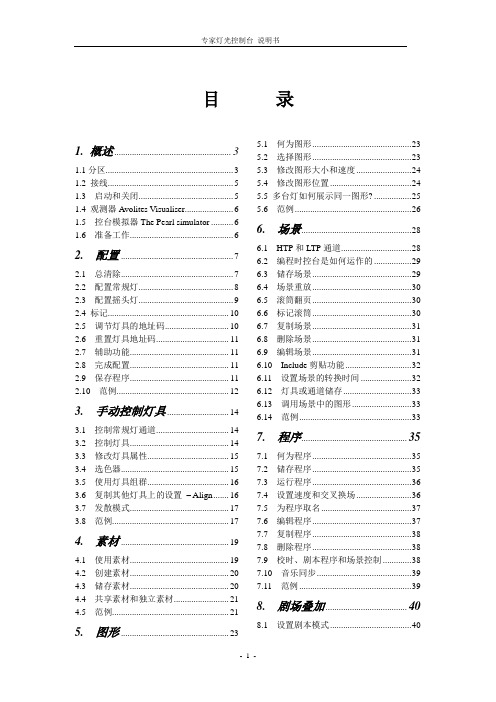
目录1. 概述 (3)1.1分区 (3)1.2 接线 (5)1.3 启动和关闭 (5)1.4 观测器Avolites Visualiser (6)1.5 控台模拟器The Pearl simulator (6)1.6 准备工作 (6)2. 配置 (7)2.1 总清除 (7)2.2 配置常规灯 (8)2.3 配置摇头灯 (9)2.4 标记 (10)2.5 调节灯具的地址码 (10)2.6 重置灯具地址码 (11)2.7 辅助功能 (11)2.8 完成配置 (11)2.9 保存程序 (11)2.10 范例 (12)3. 手动控制灯具 (14)3.1 控制常规灯通道 (14)3.2 控制灯具 (14)3.3 修改灯具属性 (15)3.4 选色器 (15)3.5 使用灯具组群 (16)3.6 复制其他灯具上的设置– Align (16)3.7 发散模式 (17)3.8 范例 (17)4. 素材 (19)4.1 使用素材 (19)4.2 创建素材 (20)4.3 储存素材 (20)4.4 共享素材和独立素材 (21)4.5 范例 (21)5. 图形 ................................................. 23 5.1 何为图形 (23)5.2 选择图形 (23)5.3 修改图形大小和速度 (24)5.4 修改图形位置 (24)5.5 多台灯如何展示同一图形? (25)5.6 范例 (26)6. 场景 (28)6.1 HTP和LTP通道 (28)6.2 编程时控台是如何运作的 (29)6.3 储存场景 (29)6.4 场景重放 (30)6.5 滚筒翻页 (30)6.6 标记滚筒 (30)6.7 复制场景 (31)6.8 删除场景 (31)6.9 编辑场景 (31)6.10 Include剪贴功能 (32)6.11 设置场景的转换时间 (32)6.12 灯具或通道储存 (33)6.13 调用场景中的图形 (33)6.14 范例 (33)7. 程序 (35)7.1 何为程序 (35)7.2 储存程序 (35)7.3 运行程序 (36)7.4 设置速度和交叉换场 (36)7.5 为程序取名 (37)7.6 编辑程序 (37)7.7 复制程序 (38)7.8 删除程序 (38)7.9 校时、剧本程序和场景控制 (38)7.10 音乐同步 (39)7.11 范例 (39)8. 剧场叠加 (40)8.1 设置剧本模式 (40)8.2 剧场控制 (41)8.3 编辑剧目 (41)8.4 剧目取名 (42)8.5 设置转换时间 (42)8.6 剧目转换 (42)8.7 运行 (43)9. 运行演出程序 (44)9.1 演出时间 (44)9.2 暂时锁住控台 (44)9.3 运行模式 (44)9.4 运行中手动控制 (44)9.5 主推杆................................................. 45 9.6 通道模拟物.. (45)10. 高级功能 (46)11. 与老控台的区别 (47)11.1 本机新特性 (47)11.2 转轮控制数值 (47)11.3 Preset Focuses改为素材键Palettes . 47 11.4 “程序”包含“图形” (47)11.5智能属性显示 (48)11.6 标记 (48)11.7 其他特性 (48)1. 概述本手册是为了让您最有效地使用我们的控制台而设计的,共分两部分。
电脑灯控制台的基本使用方法

电脑灯控制台的基本使用方法电脑灯自1981年问世以来,就在各类演出、演播室的节目制作中得到应用。
可以说电脑灯的出现是舞台灯光发展历史上的一个伟大飞跃。
它使人们对灯光技术有了全新的认识,从而大大地丰富了灯光设计的手段,也为灯光设计带来了更大的自由创作的空间。
电脑灯是集先进的光学系统、精细的机械系统、准确的电脑控制系统于一身的新型灯具,以其高亮度、纯正的色彩、丰富的图像效果在许多演出场合中占据主流位置。
通常都是多台电脑灯由一台电脑控制台控制,这样控制台与电脑灯之间就要有一个公共信号。
早期的电脑灯与控制台之间使用的信号是模拟信号,其缺点是信号传输麻烦,信号抗干扰能力较差。
后来逐步使用数字信号,其优点是传送距离很长,抗干扰性较高,一样类型的数字信号很容易做到相互组合。
现在比较常用的是DMX512信号。
它是一种半行数字编码信号,使用范围越来越广,逐渐成为灯光控制的标准信号,以现有的传输比特率和信号处理能力,它可以将光路输出信号传输到512个光路中。
需要注意的是在使用DMX512时,为保证信号传输准确,需在信号终端使用终端负载。
这里我们以英国爱富丽公司一款名为珍珠20**的电脑控制台为例,来简单介绍一下它的使用。
首先简单了解一下珍珠20**的操作面板及显示界面。
操作界面分为蓝色、灰色两个区域,蓝色区设有系统菜单按键区,这个区域设有一个数字小键盘,还有控台显示屏与之相对应的7个按钮,设备选择区1-60个按扭和推杆可选择与之对应的调光通道或电脑灯,控制模式区可使控台进入不同的操作模式,电脑灯功能选择区可以选择切换电脑灯的功能。
灰色区主要是重演按钮和重演推子,跑灯控制和环境控制等。
显示屏右下方显示A、B两个数据轮所控制的内容及跑灯运行状况等等。
控台自带的显示屏基本能满足日常操作的需要,如无特殊需要,可不必配备外接显示器。
珍珠20**可控制所有承受DMX512数字信号的电脑灯,在控制电脑灯之前要先对控台开展设置。
一般分为两种方法。
电脑灯控制台的基本使用

电脑灯自1981年问世以来,就在各类演出、演播室的节目制作中得到应用。
可以说电脑灯的出现是舞台灯光发展历史上的一个伟大飞跃。
它使人们对灯光技。
..•2004电脑灯控制台的基本使虞法本&拉&灯2009-07—01 23:33:37电脑灯自1981年问世以来,就在各类演出、演播室的节目制作中得到应用。
可以说电脑灯的出现是舞台灯光发展历史上的一个伟大飞跃。
它使人们对灯光技术有了全新的认识,从而大大地丰富了灯光设计的手段,也为灯光设计带来了更大的自由创作的空间。
电脑灯是集先进的光学系统、精密的机械系统、准确的电脑控制系统于一身的新型灯具,以其高亮度、纯正的色彩、丰富的图像效果在许多演出场合中占据主流位置。
通常都是多台电脑灯由一台电脑控制台控制,这样控制台于电脑灯之间就要有一个公共信号。
早期的电脑灯于控制台之间使用的信号是模拟信号,其缺点是信号传输麻烦,信号抗干扰能力较差。
后来逐步使訚鼾字信号,其优点是传送距离很长,抗干扰性较高,相同类型的数字信号很容易做到相互组合。
现在比较常用的是DMX512信号.它是一种半行数字编码信号,使虞围越来越广,逐渐成为灯光控制的标准信号,以现有的传输比特率和信号处理能力,它可以将光路输出信号传输到512个光路中.需要注意的是在使用DMX512时,为保证信号传输准确,需在信号终端使用终端负载.首先简单了解一下珍珠2004的操作面板及显示界面。
操作界面分为lan se、灰色辆个qu 域,lan sequ设有系统菜单按键qu,这个qu域设有一个数字小键盘,还有控台显示屏于之陷湓应的7个按钮,设备选择qu1-60个按扭和推杆可选择于之对应的调光通道或电脑灯,控制模式qu可使控台进入不同的操作模式,电脑灯功能选择qu可以选择切换电脑灯的功能。
灰色qu主要是重演按钮和重演推子,跑灯控制和环境控制等。
显示屏右下方显示A、B辆个数据轮所控制的内容及跑灯运行状况等等。
控台自带的显示屏基本能满足日常操作的需要,如无特殊需要,可不必配备外接显示器。
微电脑路灯控制器使用说明书
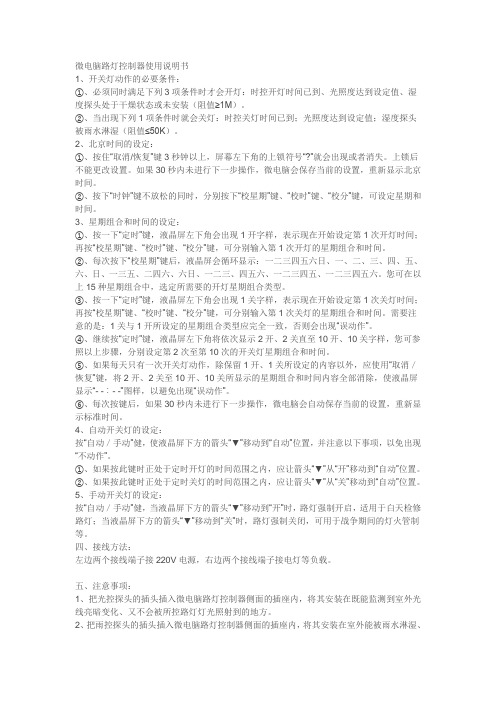
微电脑路灯控制器使用说明书1、开关灯动作的必要条件:①、必须同时满足下列3项条件时才会开灯:时控开灯时间已到、光照度达到设定值、湿度探头处于干燥状态或未安装(阻值≥1M)。
②、当出现下列1项条件时就会关灯:时控关灯时间已到;光照度达到设定值;湿度探头被雨水淋湿(阻值≤50K)。
2、北京时间的设定:①、按住“取消/恢复”键3秒钟以上,屏幕左下角的上锁符号“?”就会出现或者消失。
上锁后不能更改设置。
如果30秒内未进行下一步操作,微电脑会保存当前的设置,重新显示北京时间。
②、按下“时钟”键不放松的同时,分别按下“校星期”键、“校时”键、“校分”键,可设定星期和时间。
3、星期组合和时间的设定:①、按一下“定时”键,液晶屏左下角会出现1开字样,表示现在开始设定第1次开灯时间;再按“校星期”键、“校时”键、“校分”键,可分别输入第1次开灯的星期组合和时间。
②、每次按下“校星期”键后,液晶屏会循环显示:一二三四五六日、一、二、三、四、五、六、日、一三五、二四六、六日、一二三、四五六、一二三四五、一二三四五六。
您可在以上15种星期组合中,选定所需要的开灯星期组合类型。
③、按一下“定时”键,液晶屏左下角会出现1关字样,表示现在开始设定第1次关灯时间;再按“校星期”键、“校时”键、“校分”键,可分别输入第1次关灯的星期组合和时间。
需要注意的是:1关与1开所设定的星期组合类型应完全一致,否则会出现“误动作”。
④、继续按“定时”键,液晶屏左下角将依次显示2开、2关直至10开、10关字样,您可参照以上步骤,分别设定第2次至第10次的开关灯星期组合和时间。
⑤、如果每天只有一次开关灯动作,除保留1开、1关所设定的内容以外,应使用“取消/恢复”键,将2开、2关至10开、10关所显示的星期组合和时间内容全部消除,使液晶屏显示“- -︰- -”图样,以避免出现“误动作”。
⑥、每次按键后,如果30秒内未进行下一步操作,微电脑会自动保存当前的设置,重新显示标准时间。
- 1、下载文档前请自行甄别文档内容的完整性,平台不提供额外的编辑、内容补充、找答案等附加服务。
- 2、"仅部分预览"的文档,不可在线预览部分如存在完整性等问题,可反馈申请退款(可完整预览的文档不适用该条件!)。
- 3、如文档侵犯您的权益,请联系客服反馈,我们会尽快为您处理(人工客服工作时间:9:00-18:30)。
灯鹭配置控制台使用指南
站点设置
通过几个简单的步骤,设置你的网站,你就可以立即感受社会化登录给你的网站带来不一样的体验。
下面我们通过截图的方式详细说明网站设置的步骤
第一步:请先到我们的配置控制台
如没有灯鹭账号请先注册或使用合作网站账号直接登录
第二步:填写站点信息与用户信息创建站点注意:*为必填项目
第三步:创建站点成功并验证邮箱
请到您的邮箱(用户信息中所填邮箱)查收确认邮件,您也可以在此更改使用其他邮箱接收,然后点击重新发送激活邮件。
验证成功后将会直接跳转到控制面板,点击使用设置中“站点设置” 进入站点的设置界面,如图:
点击“立即安装”按钮,如图:
第四步:选择建站类型
注:此步骤分为自主建站和开源模板建站,如果您的网站是自主建站请选择自主建站类型并按照以下步骤进行设置;如果您的网站是开源模板建站请直接跳转到开源模板建站选择建站类型。
第五步:选择社会化平台供应商
首先,您需要申请API Key和Secret Key,详细申请流程参见“开发者指南”中开放平台申请流程。
在左边“选择社会化开放平台的登录按钮”中填写好API Key和Secret Key,您选择的社会化开放平台的登录按钮将出现在右边“你的插件”框中。
您可以选择将你所希望在你网站出现的插件放入右边“你的插件”框中,或将15家开放平台插件全部放入,按钮的次序可根据你的需要随意排列。
如图:
注意:右边“我的插件”框中已有的十个开放平台按钮为默认API Key和Secret Key,默认Key 期限为3天,请用户尽早申请自己的API Key和Secret Key。
第六步:填写回调地址
1 填写回调地址(token url):
回调地址(token url): 例如:http://localhost/ECShop/denglu.php 请根据您的网站实际情况填写
请务必填写完整的站点地址,如/index.jsp
在开发登录功能时,开发者需要专门创建一个页面用来接收由灯鹭服务器发送的token,这个页面的地址即回调地址(token_url)。
如果你已经创建了这个页面,请将这个页面的地址,即回调地
址完整填写在此处;你也可以先预先设定一个地址,在开发中使用这个地址作为回调地址。
在整个开发和使用过程中,如果回调地址修改了,你可以随时回到本页修改并保存。
2 填写转发地址(receriver_url):
转发地址(receiver_url): 例如:http://localhost/ECShop/dl_receiver.php 请根据您的网站实际情况填写
请务必填写完整的站点地址,如/index.jsp
由于开心网、雅虎、Windows Live等社会化平台提供商要求其应用返回地址必须为注册其应用的域名下的地址。
为了完成灯鹭作为中间键的接入解决方案,开发者需要专门创建一个中转页面向灯鹭服务器进行转发,这个页面的地址即转发地址(receiver_url)。
如果你已经创建了这个页面,请将这个页面的地址,即转发地址完整填写在此处;你也可以先预先设定一个地址,在开发中使用这个地址作为转发地址。
在整个开发和使用过程中,如果转发地址修改了,你可以随时回到本页修改并保存。
3 填写绑定处理地址(bind_url):
绑定处理地址:(bind_url): 例如:http://localhost/ECShop/denglu.php 请根据您的网站实际情况填写
请务必填写完整的站点地址,如/index.jsp
在开发和使用帐号绑定的功能时,开发者需要专门创建一个页面用来接收由灯鹭服务器发送的token,这个页面的地址即绑定处理地址(bind_url)。
如果你已经创建了这个页面,请将这个页面的地址,即绑定处理地址完整填写在此处;你也可以先预先设定一个地址,在开发中使用这个地
址作为绑定处理地址。
在整个开发和使用过程中,如果绑定处理地址修改了,你可以随时回到本页修改并保存。
第七步:下载SDK安装文档
SDK安装文档下载完成后,您就可以开始您的社会化登录开发之旅啦!
第五步:选择社会化平台供应商
首先,您需要申请API Key和Secret Key,详细申请流程参见“开发者指南”中开放平台申请流程。
在左边“选择社会化开放平台的登录按钮”中填写好API Key和Secret Key,您选择的社会化开放平台的登录按钮将出现在右边“你的插件”框中。
您可以选择将你所希望在你网站出现的插件放入右边“你的插件”框中,或将15家开放平台插件全部放入,按钮的次序可根据你的需要随意排列。
如图:
注意:右边“我的插件”框中已有的十个开放平台按钮为默认API Key和Secret Key,默认Key 期限为3天,请用户尽早申请自己的API Key和Secret Key。
第六步:选择样式、获取JS代码
您可以自由选择:
1.按钮样式:大按钮、小按钮、大图标、小图标
2.插件尺寸:默认大小、自定义大小
3.入口样式:大按钮、小按钮
如图:
也可以将JS代码插入到您网站的任何地方
第七部:下载安装包
最后,将下载的安装包安装到您的系统上,您就可以马上体验社会化登录啦!。
